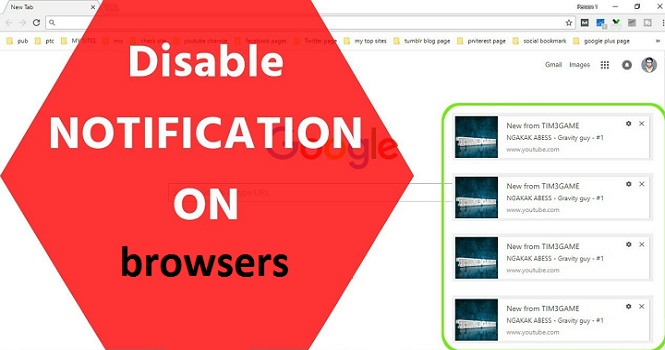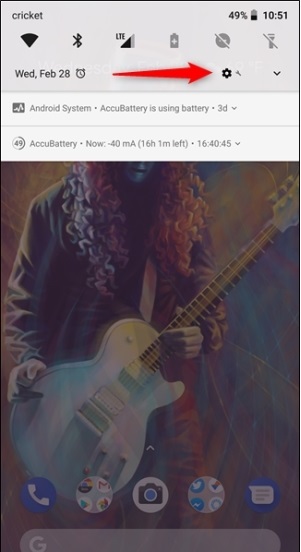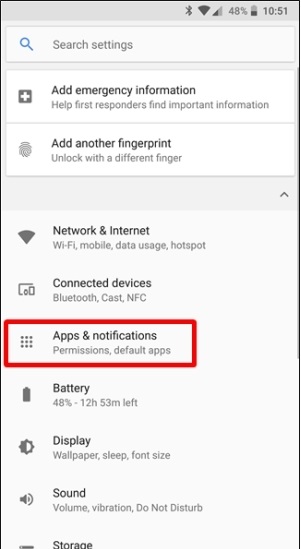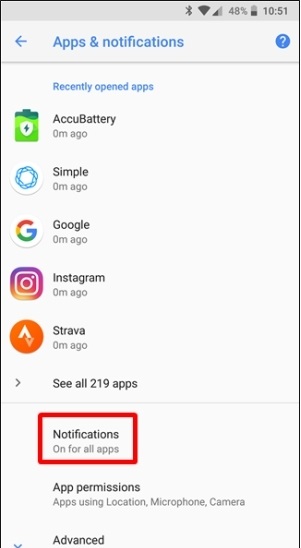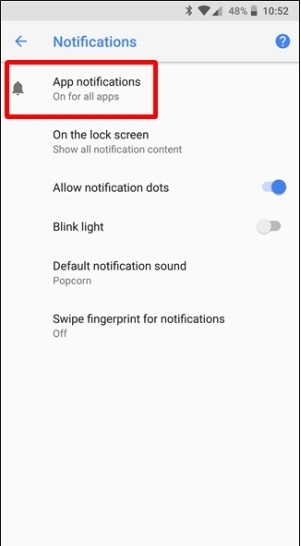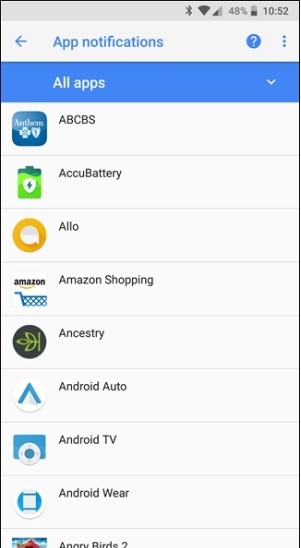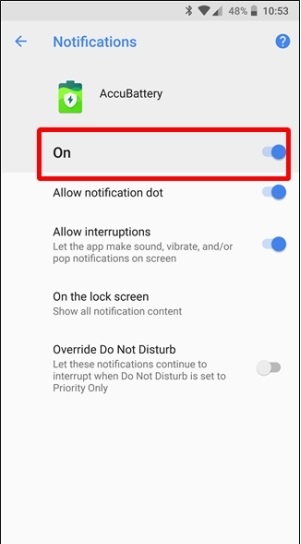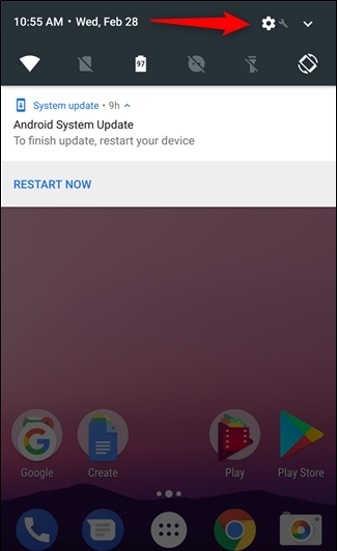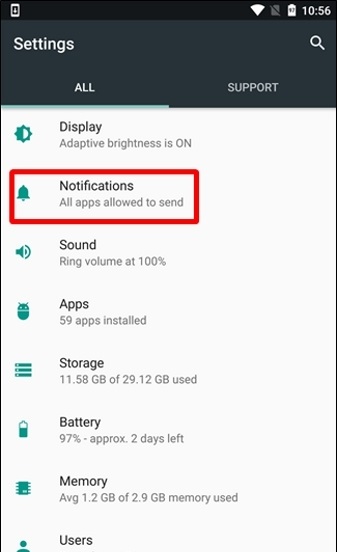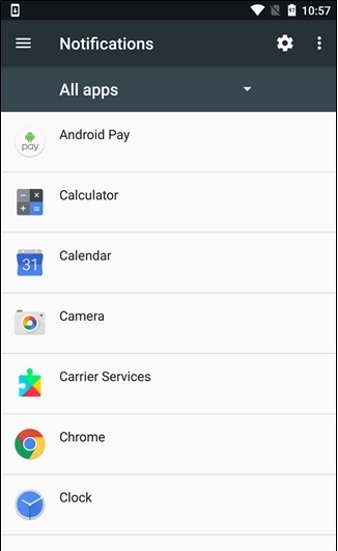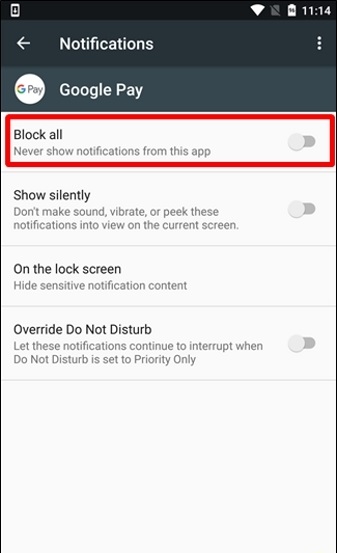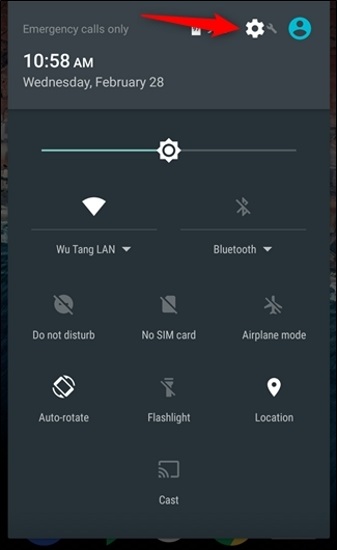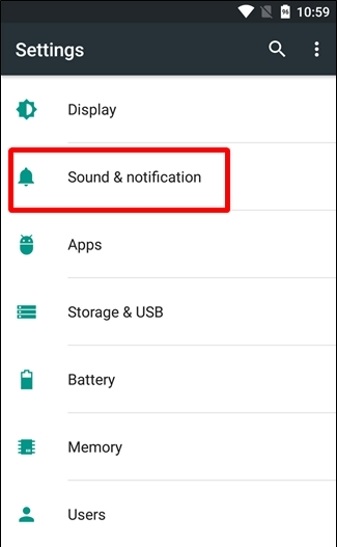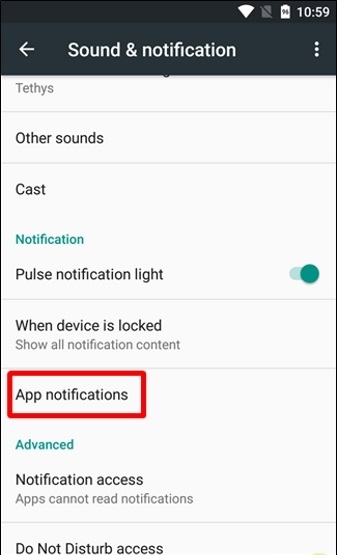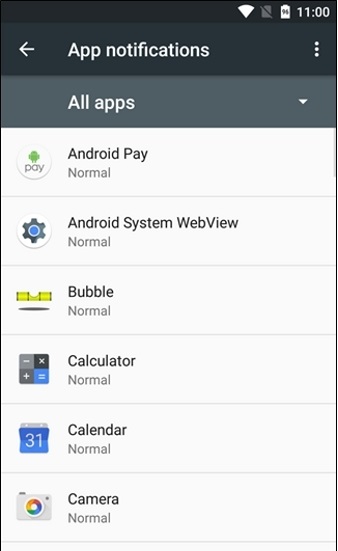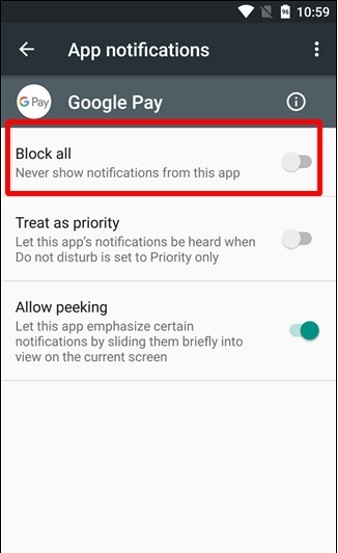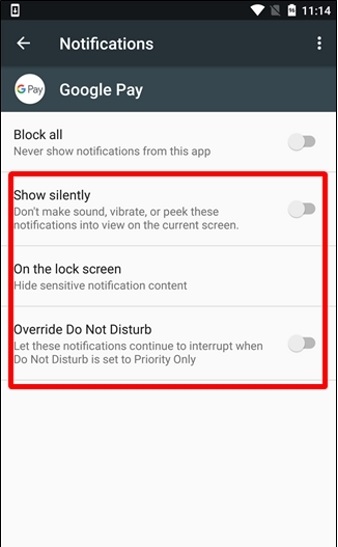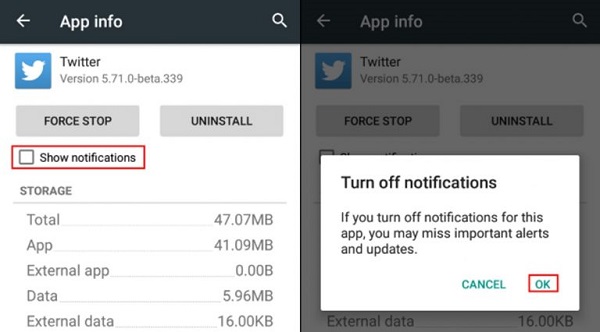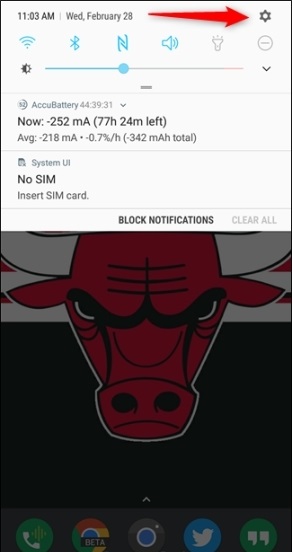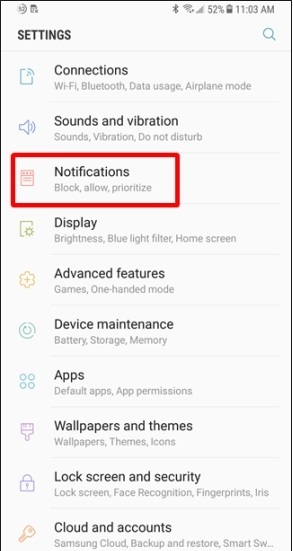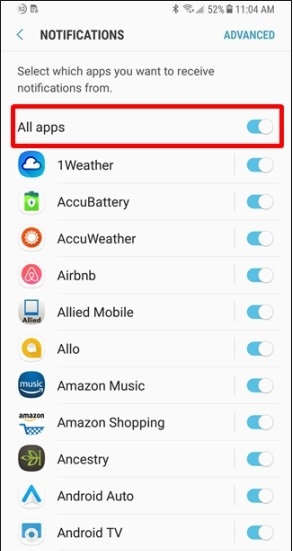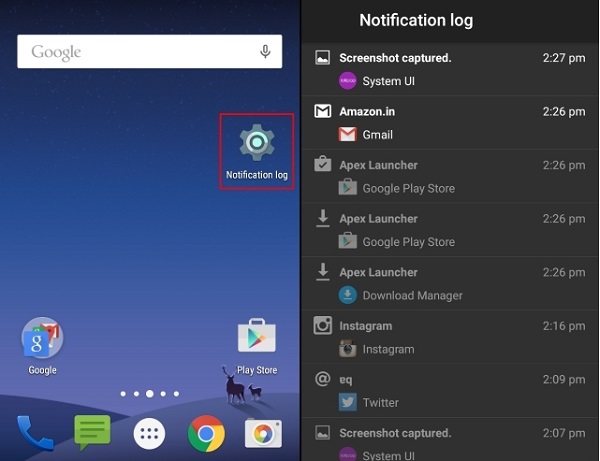اعلان ها نیت خوبی دارند، اما باعث ناراحتی هم هستند. در این مطلب به آموزش حذف نونیفیکیشن تبلیغاتی سایتها در مرورگرها و نسخههای مختلف اندروید پرداختهایم.
حتما با پنجره کوچک اعلان (Push Notification) هنگامی که وارد یک وب سایت میشوید رو به رو شدهاید. این اعلان ها در مرورگر در بدو ورود به سایت خود نمایی میکنند و اجازه نمایش خود را از شما میخواهند و اگر بخواهیم صادق باشیم واقعا آزاردهنده هستند! بعضی از این اعلان ها هم هستند که میخواهند موقعیت مکانی شما را ثبت کنند. در ادامه این مقاله به آموزش حذف نونیفیکیشن تبلیغاتی سایتها در مرورگرها و و نسخههای مختلف اندروید پرداختهایم. با تکراتو همراه باشید.
آموزش حذف نونیفیکیشن تبلیغاتی سایتها در مرورگرها و نسخههای مختلف اندروید
چگونه اعلان های مرورگر گوگل کروم رایانه را غیر فعال کنیم
به صورت پیش فرض، زمانی که یک سایت یا اکستنشن بخواهد برای شما اعلانی در کروم ارسال کند، این مرورگر آن را نشان میدهد. برای حذف نوتیفیکیشن های کروم میتوانید این تنظیمات را هر زمانی که خواستید تغییر دهید. لازم به ذکر است که استفاده از کروم در حالت ناشناخته (Incognito Mode) باعث میشود هیچ اعلانی را دریافت نکنید.
برای حذف نوتیفیکیشن کروم باید ابتدا روی دکمه منو (سه نقطه روی هم) کلیک کنید و از پایین، گزینه Settings را انتخاب نمایید. حال باید گزینه Advanced را در انتهای منو لمس کنید و در بخش Privacy and security گزینه Site Settings را انتخاب نمایید.
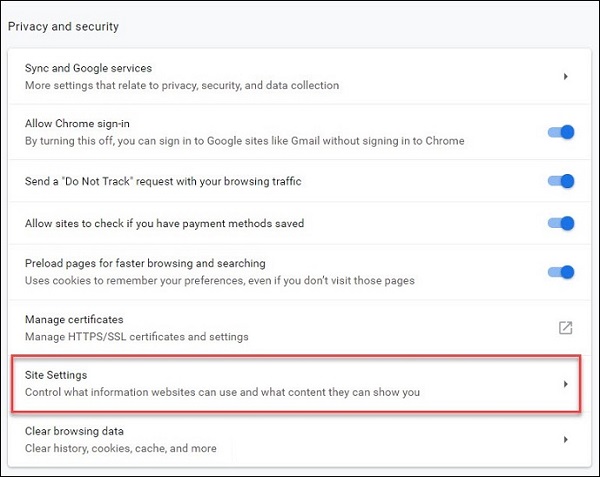
در این مرحله با انتخاب گزینههای Notifications و Location میتوانید اعلانهای مربوط به آنها را غیر فعال کنید.
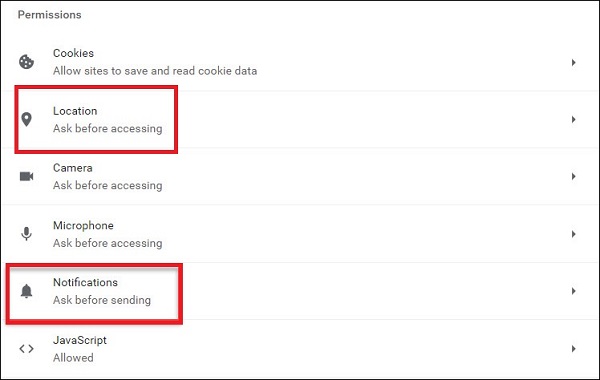
در حالت عادی این گزینهها روی حالت Ask before Sending هستند و شما میتوانید با زدن دکمه تاگل، آنها را روی حالت Blocked قرار دهید.
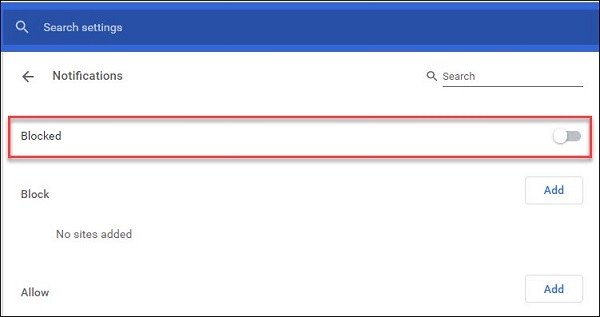
علاوه بر تنظیمات بالا، برای حذف نوتیفیکیشن های کروم برای سایتهای خاص هم میتوانید اقدام کنید. شما با لمس گزینه Add که جلوی عبارت Block قرار دارد، میتوانید اعلان های گوگل کروم را برای آن سایتها غیرفعال کنید. همچنین با زدن گزینه Add که جلوی عبارت Allow قرار دارد، میتوانید اجازه دهید سایتهای خاصی بتوانند اعلان های کروم را نشان دهند.
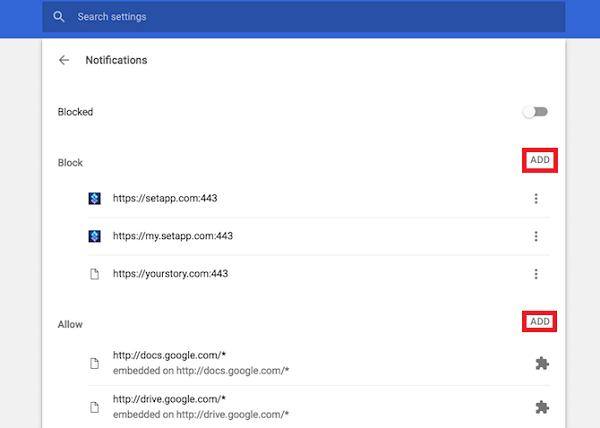
چگونه اعلان های مرورگر گوگل کروم اندروید را غیر فعال کنیم
در نسخه موبایلی مرورگر کروم هم دقیقا همین تنظیمات وجود دارند. در اپلیکیشن کروم از دکمه منو در گوشه سمت راست بالای مرورگر، وارد قسمت Settings شوید، گزینه Site Settings را لمس کنید و به بخش Notifications بروید. در بالا میتوانید نمایش اعلان کروم را غیرفعال یا فعال کنید. اگر میخواهید به نمایش یا حذف نوتیفیکیشن های کروم از بعضی از سایتها بپردازید، به وبسایتی که میخواهید از آن اعلان دریافت نکنید (یا بکنید) بروید، روی دکمه سه نقطه در کنار نوار آدرس ضربه بزنید و گزینه Info را انتخاب کنید. حال به مسیر Site Settings > Notifications بروید و یکی از گزینههای Allow یا Block را به ترتیب برای نمایش و یا حذف نوتیفیکیشن کروم انتخاب کنید. اگر مسیری که در بالا گفتیم را مشاهده نمیکنید، یعنی این سایت نمیتواند اعلان کروم ارسال کند.
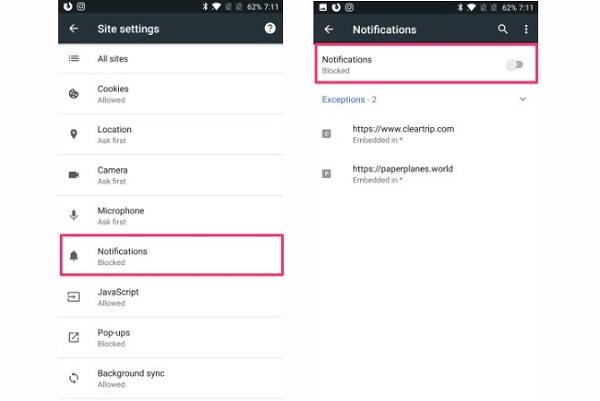
چگونه اعلان های مرورگر فایرفاکس را غیرفعال کنیم
در فایرفاکس دو راه برای حذف نوتیفیکیشن های تبلیغاتی وجود دارد. در روش اول میتوانید تنظیمات مربوطه را خودتان اعمال کنید و در روش دوم، کلا نمایش اعلان تبلیغاتی حذف میشود. برای روش اول دکمه منو (سه خط روی هم) را لمس و گزینه Options را انتخاب کنید. حال از سمت چپ گزینه Privacy & Security را انتخاب کنید و قسمت Permissions را پیدا نمایید. در اینجا میتوانید اجازههای مربوط به استفاده سایتها را از موارد مختلف مثل موقعیت، میکروفون و دوربین بدهید. روی گزینه Settings جلوی Notifications کلیک کنید.
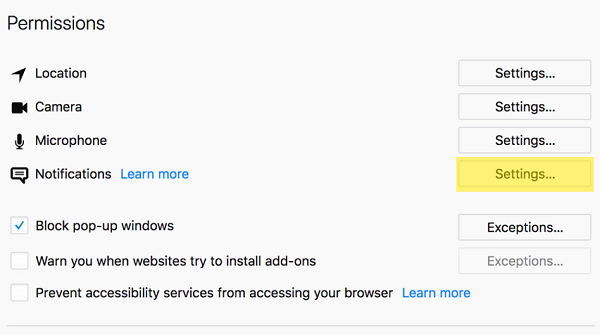
در این بخش با انتخاب تیک گزینه Block new requests asking to allow notifications میتوانید کلا درخواست اجازه نمایش اعلانهای تبلیغاتی را از سوی سایتها غیرفعال کنید. در قسمت بالای این گزینه هم سایتهایی را که قبلا به آنها اجازه ارسال اعلان دادهاید، مشاهده میکنید. میتوانید با کلیک کردن روی قسمت Allow و تغییر آن به Block از ارسال نوتیفیکیشن توسط آن سایت جلوگیری کنید. همچنین میتوانید با زدن گزینه Remove Website هم از ارسال نوتیفیکیشن جلوگیری کنید.
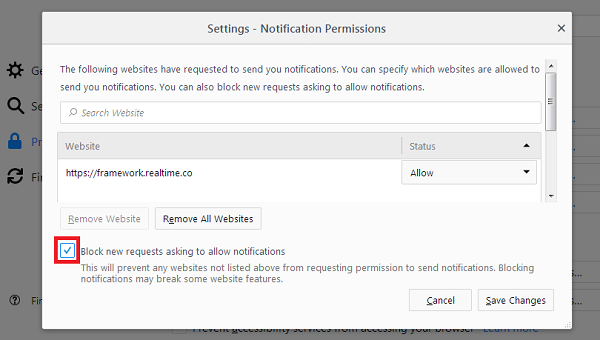
در روش دوم در قسمت آدرس بار عبارت «about:config» را وارد کنید و سپس کلید Enter را فشار دهید. حال یک هشدار ظاهر خواهد شد؛ روی گزینه Accept کلیک کنید. در نوار جستجو آدرس dom.webnotifications.enabled را وارد کنید. این گزینه را با دو بار کلیک کردن به False تغییر دهید. به این ترتیب دیگر پاپ آپ ها نشان داده نمیشوند.
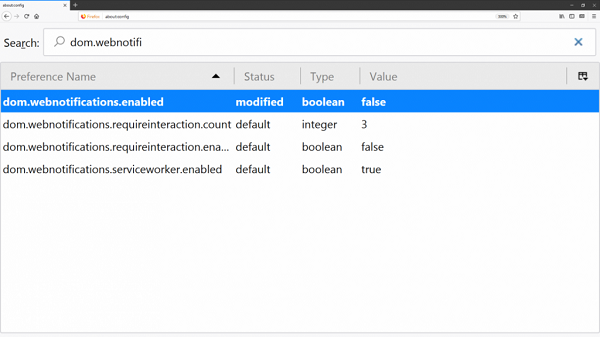
چگونه اعلان های مرورگر اپرا را غیر فعال کنیم
برای حذف نوتیفیکیشن سایتها در اپرا ابتدا روی دکمه O اپرا که در بالا و سمت چپ مرورگر قرار دارد، کلیک کنید. حال روی گزینه Advanced از منوی سمت چپ و سپس Privacy & Security کلیک کنید. به دنبال گزینه Site Settings بگردید و روی آن کلیک کنید.
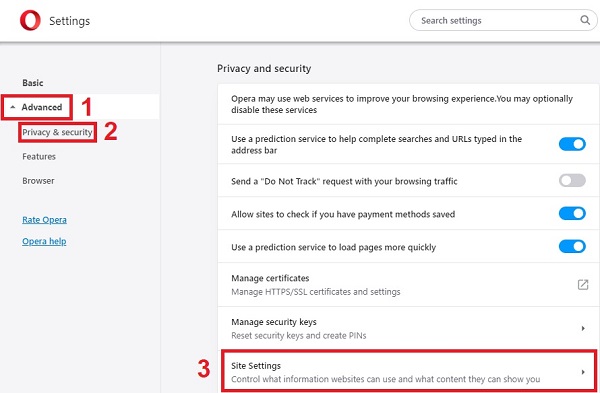
در صفحه باز شده روی گزینه Notifications کلیک کنید.
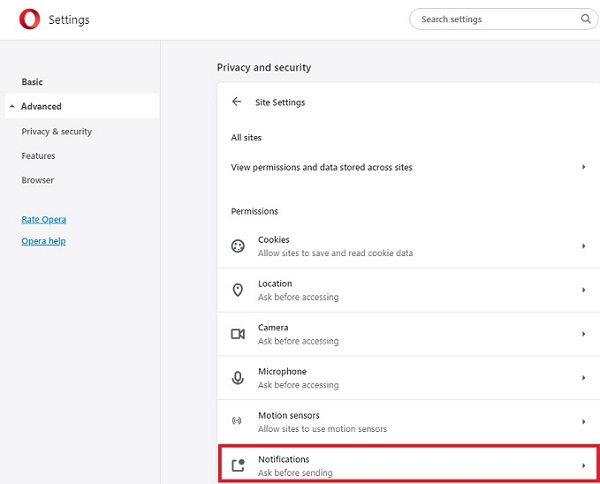
حال با زدن دکمه تاگل و غیر فعال کردن گزینه Ask before Sending میتوانید روند ارسال نوتیفیکیشن های تبلیغاتی را متوقف کنید. در اپرا هم درست مانند گوگل کروم میتوانید گزینههایی را هم به بخش Block برای بلاک کردن نوتیفیکیشن از یک سایت اضافه کنید و یا گزینههایی را به بخش Allow برای اجازه دادن به ارسال اعلان از آن سایت از طریق کلیک روی Add اضافه نمایید.
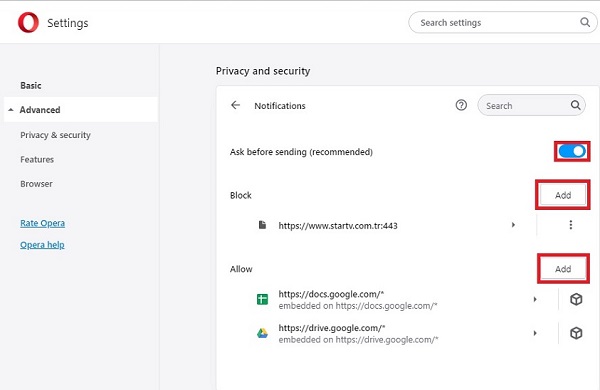
چگونه اعلان های مرورگر مایکروسافت اج را غیر فعال کنیم
شما نمیتوانید از طریق خود مرورگر اج کلا به حذف نوتیفیکیشن های تبلیغاتی بپردازید، اما میتوانید تک تک سایتهایی را که قبلا به آنها اجازه ارسال اعلان دادهاید، حذف کنید. برای این کار به منوی مرورگر اج (سه نقطه) در بالا و سمت راست مرورگر بروید و روی Settings کلیک کنید. حال به بخش Advanced بروید و در قسمت Website permissions روی گزینه Manage permissions کلیک کنید.
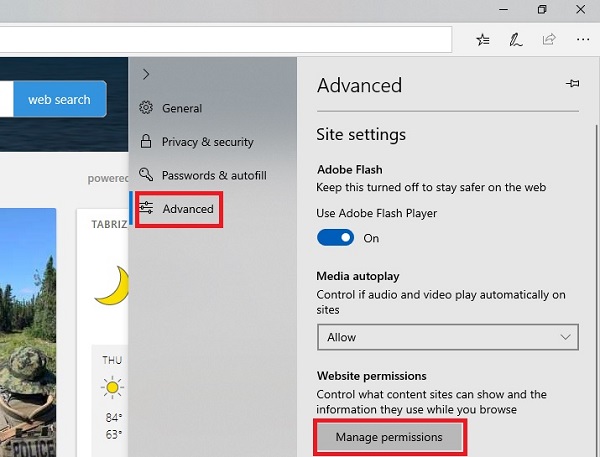
با زدن دکمه ضربدر در کنار نام هر سایت، نوتیفیکیشن تبلیغاتی آن سایت را حذف کنید.
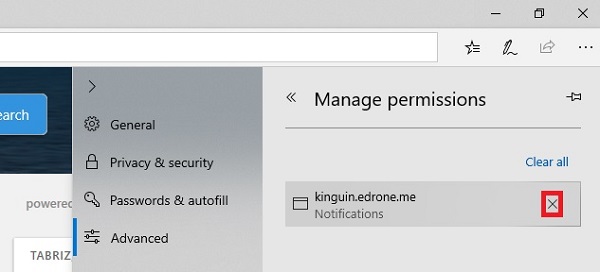
برای غیر فعال کردن کامل نوتیفیکیشن ها در مرورگر اج، باید از طریق تنظیمات سیستم اقدام کنید. در بخش جستجوی سیستم عامل عبارت Notifications را تایپ کنید و از بین گزینههای ظاهر شده، روی گزینه Notifications & actions settings کلیک کنید. حال دکمه تاگل گزینه Get tips, tricks, and suggestions as you use Windows را غیر فعال کنید.
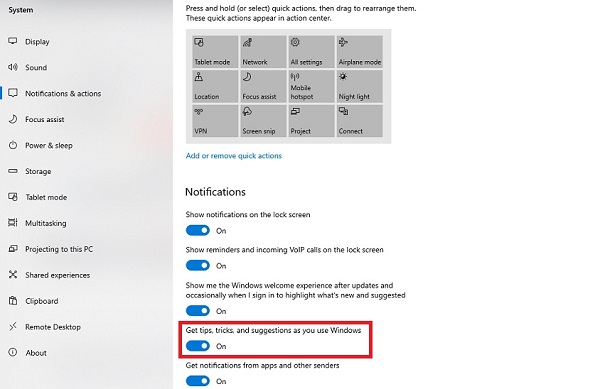
چگونه اعلان های مرورگر اینترنت اکسپلورر را غیر فعال کنیم
منوی کشویی Internet Explorer (IE) را باز کنید و سپس وارد قسمت Internet options و سربرگ Privacy شوید. در سربرگ Privacy گزینه «Never allow websites to request your physical location» را از حالت انتخاب خارج کنید. سپس روی گزینه Settings کلیک کنید و گزینه Show Notification bar when a pop-up is blocked را غیرفعال نمایید. لازم به ذکر است که این نوتیفیکیشن با نوتیفیکیشن های سایر مرورگرها فرق دارد و زمانی که یک پاپ آپ بلاک میشود، در مرورگر به نمایش درمیآید که غیر فعال کردن آن ضرری ندارد.
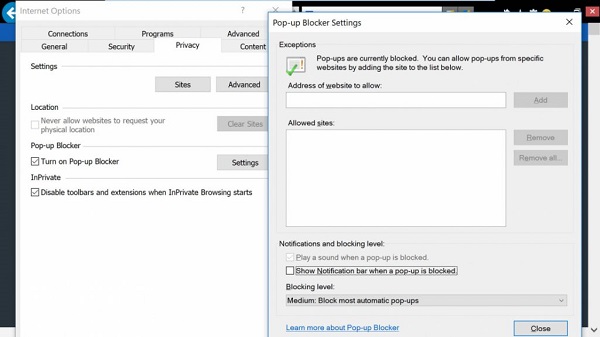
چگونه اعلان های مرورگر سافاری سیستم عامل مک را غیر فعال کنیم
از منوی کشویی Safari، گزینه Preferences را انتخاب کنید و به سربرگ Website بروید. در منوی سمت چپ گزینههایLocation و Notification را خواهید دید.
در قسمت Location، وب سایتهایی را که اعلان موقعیت مکانی را نمایش میدهند، خواهید دید. برای غیرفعال کردن این امکان در تمام وب سایتها، در گوشه سمت راست پایین، گزینه «When visiting other websites» را به حالت «Deny» تغییر دهید.
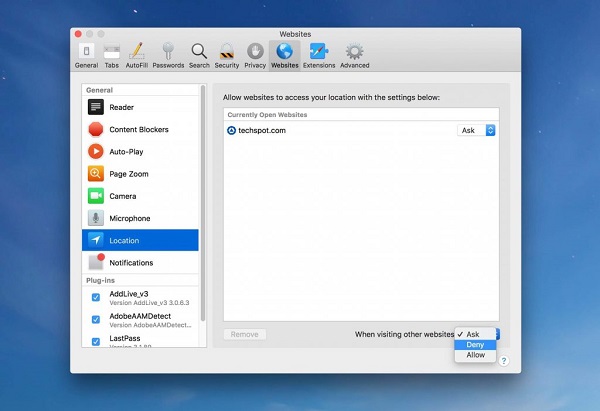
در تنظیمات Notification، گزینه «Allow websites to ask for permission to send push notifications» را از حالت انتخاب خارج کنید.
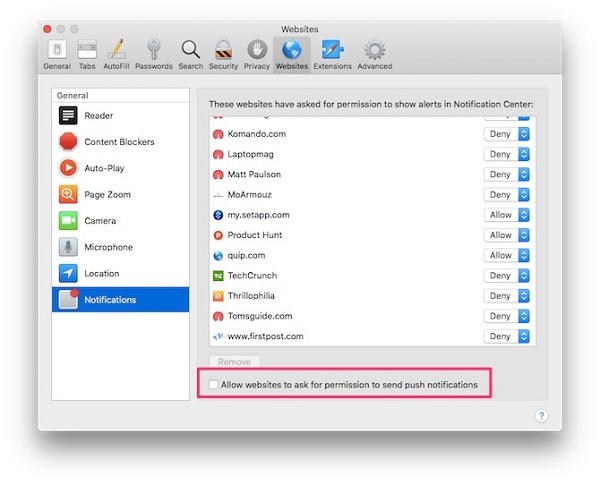
10 روش غیرفعال کردن و حذف نوتیفیکیشن در نسخههای مختلف سیستم عامل اندروید
نوتیفیکیشن در گوشی های همراه یک قابلیت کاربردی و مفید است. اما زمانی که تعداد آنها در قسمت نوتیفیکیشن گوشی زیاد شود یا برخی از اعلانها برای ما اهمیتی نداشته باشند، مشکلاتی را برای ما ایجاد میکنند. اگر شما هم از گوشیهای اندروید استفاده میکنید و قصد حذف نوتیفیکیشن های خود را دارید، در ادامه این مطلب همراه ما باشید.
نحوه بستن و حذف اعلان ها در اندروید
اندروید سیستم عامل آزادی است و شما میتوانید آن را مطابق نیازهای خود تنظیم کنید. برخی از برنامهها نوتیفیکیشنی را فعال میکنند که باعث پر کردن فضای سایر اعلان ها میشود. همچنین ممکن است از یک برنامه برای شما نوتیفیکیشن ارسال شود و شما را وادار به چک کردن گوشی کند، در حالی که ارزشی برای شما ندارد. در این موارد میتوانید به راحتی اعلان برنامه مورد نظر را غیر فعال کنید. با توجه به نسخههای متفاوت و رابطهای کاربری مختلف، ممکن است مراحل ذکر شده برای گوشی شما با مقداری تفاوت در دسترس باشد.
چگونه نوتیفیکیشن اندورید را ببندیم؟ استفاده از ویژگی Do Not Disturb برای خاموش کردن نوتیفیکیشن ها
اگر دنبال راهی موقتی هستید یا میخواهید صدا نوتیفیکیشن ها را تا مدتی نشنوید، میتوانید از قابلیت Do Not Disturb استفاده کنید. با این ویژگی نوتیفیکیشن ها صدایی را ایجاد نمیکنند. البته سیستم عامل اندروید به شما امکان انتخاب برنامه یا نوتیفیکیشنی را که مایل هستید از ایجاد آن مطلع شوید، فراهم ساخته است. برای این کار به قسمت Settings > Sounds > Do Not Disturb بروید و این ویژگی را فعال کنید.
اگر قصد قرار دادن استسثنا برای نمایش نوتیفیکیشن دارید، به قسمت Settings > Sounds > Do Not Disturb > Priority Only Allows بروید. سپس اعلان مورد نظر را انتخاب کنید. به طور مثال در قسمت Messages میتوانید مخاطبین مورد علاقه یا Favorite را انتخاب کنید.
حذف نوتیفیکیشن در اندروید 8 (Oreo)
برای حذف نوتیفیکیشن در اندروید 8، ابتدا نوار نوتیفیکیش را باز کنید، سپس آیکون تنظیمات یا Settings را لمس کنید.
حال قسمت Apps & Notifications را انتخاب کنید.
گزینه Notifications را لمس کنید.
وضعیت نوتیفیکیشن برنامهها به صورت پیش فرض روی حالت Notifications تنظیم شده است. این گزینه را لمس کنید.
حال لیست برنامهها را خواهید دید. برنامهای را که قصد مدیریت نوتیفیکیشن های آن را دارید، انتخاب کنید.
با تغییر سوییچ اولین وضعیت و قرار دادن آن در حالت OFF میتوانید نوتیفیکیشن برنامه را متوقف کنید.
این دستورالعمل را برای سایر برنامههای مورد نیاز تکرار کنید.
حذف نوتیفیکیشن در اندروید 7 (Nougat)
برای حذف نوتیفیکیشن ها، ابتدا نوار نوتیفیکیش را باز کنید، سپس آیکون تنظیمات یا Settings را لمس کنید.
حال قسمت Notifications را انتخاب کنید.
در این مرحله لیست برنامهها را خواهید دید. برنامهای را که قصد مدیریت نوتیفیکیشن های آن را دارید، انتخاب کنید.
با تغییر سوییچ اولین وضعیت یعنی Block All و قرار دادن آن در حالت OFF میتوانید نوتیفیکیشن برنامه را متوقف کنید.
این دستورالعمل را برای سایر برنامههای مورد نیاز تکرار کنید.
حذف نوتیفیکیشن در اندروید 6 (Marshmallow)
ابتدا نوار نوتیفیکیش را باز کنید، سپس آیکون تنظیمات یا Settings را لمس کنید.
با باز شدن تنظیمات گزینه Sound & Notification را انتخاب کنید.
گزینه App notifications را لمس کنید.
حال لیست برنامهها را خواهید دید. برنامهای را که قصد مدیریت نوتیفیکیشن های آن را دارید، انتخاب کنید.
با تغییر سوییچ اولین وضعیت یعنی Block All و قرار دادن آن در حالت OFF میتوانید نوتیفیکیشن برنامه را متوقف کنید.
این دستورالعمل را برای سایر برنامههای مورد نیاز تکرار کنید.
تنظیمات بیشتر برای غیر فعال کردن نوتیفیکیشن در اندروید
به جز گزینه Block All برای حذف نوتیفیکیشن، شما تنظیمات نوتیفیکیشن اندروید دیگری را هم برای مدیریت آنها در این پلت فرم در اختیار دارید. در این قسمت این موارد را معرفی کردهایم.
Show Silently: برای نمایش اعلان ها بدون صدا یا ایجاد نویز
On Lock Screen: برای نمایش محتوای نوتیفیکیشن در صورت قفل بودن صفحه نمایش گوشی. برای عدم نمایش متن پیام و پیغام برنامهها در صفحه قفل (Lock Screen) اندروید این گزینه باید غیرفعال باشد.
Overwrite Do Not Disturb/Set as Priority: با فعال کردن این گزینه حتی در حالت Disturb هم نوتیفیکیشن ها به شما اعلام میشوند.
حذف نوتیفیکیشن در اندروید 4.1 Jelly Bean و 4.4 Kit Kat
به قسمت Settings و سپس بخش Apps بروید. حال برنامه مورد نظر را لمس کنید. در صفحه باز شده، گزینه Show notifications را غیر فعال کنید. در پیامی که نشان داده میشود، گزینه OK را بزنید تا نوتیفیکیشن برنامه دیگر نمایش داده نشود.
حذف نوتیفیکیشن در اندروید 4.0 و قدیمیتر
متاسفانه راهی برای غیرفعال کردن یا حذف نوتیفیکیشن در این نسخههای سیستم عامل اندروید وجود ندارد. البته شما میتوانید از برنامههای حذف نوتیفیکیشن اندروید که جهت جلوگیری از تبلیغات آزار دهنده توسعه داده شدهاند، استفاده کنید و یا گوشی خود را آپدیت یا آپگرید کنید. همچنین شما میتوانید برنامه را به صورت کلی برای مدت زمانی بلاک کنید.
غیرفعال کردن نوتیفیکیشن در گوشیهای سامسونگ دارای سیستم عامل اندروید 7 و …
اگر از گوشیهای سامسونگ استفاده میکنید، راه سادهتری برای قطع نوتیفیکیشن ها در پیش رو دارید. ابتدا نوار نوتیفیکیشن را باز کنید، سپس روی آیکون تنظیمات یا Settings ضربه بزنید.
گزینه Notifications را لمس کنید.
حال لیست برنامهها را خواهید دید. با غیر فعال کردن گزینه All Apps میتوانید نوتیفیکیشن همه برنامهها را غیر فعال کنید. در غیر اینصورت میتوانید برنامه مورد نظر را انتخاب و اعلان آن را غیرفعال کنید.
برای فعال کردن نوتیفیکیشن میتوانید این فراِیند را مجددا انجام دهید و سوییچ نوتیفیکیشن برنامه را در حالت فعال قرار دهید.
حذف نوتیفیکیشن های گیر کرده در اندروید 5.1 و بالاتر (حذف نوتیفیکیشن هایی که از بین نمیروند)
اگر نوتیفیکیشن خاصی در گوشی شما گیر کرده است و حذف نمیشود، انگشت خود را روی نوتیفیکیشن نگه دارید و آن را به کنارهای صفحه بکشید. با باز شدن منوی جدید، روی قسمت تنظیمات ضربه بزنید. با این کار به تنظیمات نوتیفیکیشن برنامه میروید. حال گزینه اعلان را به صورت کامل غیرفعال کنید و مدتی بعد مجدد فعال کنید تا نوتیفیکیشن گیر کرده رفع شود.
حذف نوتیفیکیشن های گیر کرده در اندرویدهای قدیمیتر از 5
برای حذف نوتیفیکیشن گیر کرده، انگشت خود را روی نوتیفیکیشن گیر کرده نگه دارید تا گزینه App info ظاهر شود. آن را لمس کنید و پس از باز شدن صفحه برنامه در تنظیمات، گزینه Force stop را لمس کنید. در پیام نشان داده شده گزینه OK را بزنید تا نوتیفیکیشن حذف شود.
شناسایی برنامه اجرا کننده نوتیفیکیشن
در برخی از موارد ممکن است برای شما یک نوتیفیکیشن تبلیغاتی نشان داده شود که حتی مشخص نشود که چه برنامهای آن را اجرا کرده است. در این موارد همانند روشهای قبلی که ذکر کردیم، انگشت خود را روی نوتیفیکیشن نگه دارید و روی آیکن i تپ کنید. با این کار میتوانید برنامه اجرا کننده را ببینید.
مشاهده تاریخچه نوتیفیکیشن
در برخی از گوشیها شما میتوانید تاریخچه نوتیفیکیشن ها را مشاهده کنید. این فرایند در زمانی که شما به طور اشتباهی یک اعلان را رد کرده باشید، مفید خواهد بود. برای این کار صفحه اصلی را تاچ کنید و انگشت خود را نگه دارید تا صفحه ویجتها باز شود. به قسمت Shortcut > Settings Shortcut > Notification log بروید. آیکونی را به نام Notification log خواهید دید. آن را به صفحه اصلی خود اضافه کنید.
با لمس کردن این آیکون، تاریخچه نوتیفیکیشن های نشان داده شده را با ذکر ساعت، برنامه اجرا کننده، موضوع و … خواهید دید.
بیشتر بخوانید:
- آموزش تغییر یوزر ایجنت در مرورگر ؛ چگونه User Agent را در بروزرمان تغییر دهیم؟
- بهترین مرورگرهای اندروید در سال 2020 ؛ سرعت و امنیت در وبگردی چه طعمی دارد؟
- بهترین افزونه های گوگل کروم در سال 2020 : کارایی مرورگر گوگل کروم را بالا ببرید
.